Jos käytät iOS 18:aa, saatat tietää uudesta Salasana-sovelluksesta. Apple loi tämän uuden Salasana-sovelluksen tehostaakseen kirjautumisen ja salasanan hallintaa.
Joka tapauksessa iOS 18 -päivityksen ansiosta sinun ei enää tarvitse tilata kolmannen osapuolen salasananhallintapalveluita, kuten Dashlane tai LastPass.
iPhonen alkuperäisen salasananhallintasovelluksen avulla voit hallita tallennettuja salasanojasi sekä jakaa WiFi-salasanasi QR-koodin kanssa.
WiFi-salasanan jakaminen QR-koodilla iPhonessa
Jos ihmiset usein pyytävät sinua jakamaan WiFi-salasanasi, voit luoda QR-koodin, joka sisältää verkon SSID:n ja salasanan. Tämä on turvallinen ja nopea tapa jakaa WiFi-salasanat QR-koodin avulla.
Jos haluat jakaa WiFi-salasanasi QR-koodin kanssa iPhonessa, sinun on ensin ladattava ja asennettava iOS 18 Public Beta. Kun olet asentanut, noudata näitä ohjeita.
1. Käynnistä uusi Apple Passwords -sovellus iPhonessasi.
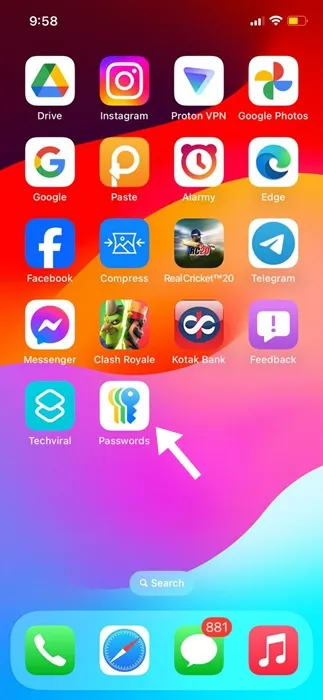
2. Kun Salasana-sovellus avautuu, napauta WiFi .
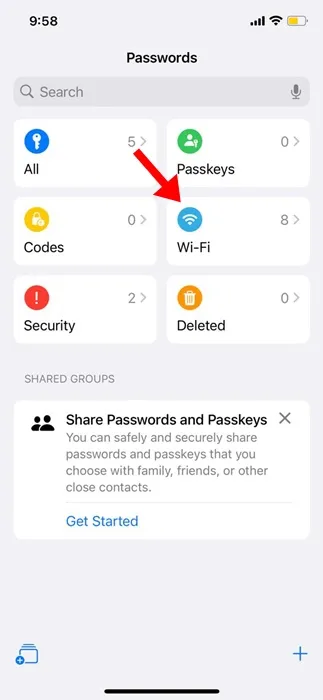
3. Etsi seuraavaksi WiFi-verkko, jonka salasanan haluat jakaa, ja napauta sitä.
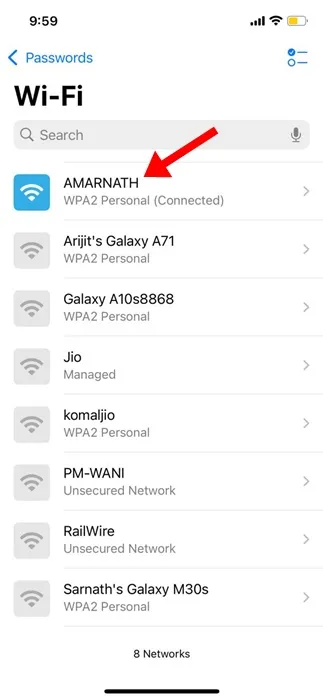
4. Napauta seuraavassa näytössä Näytä verkon QR-koodi .
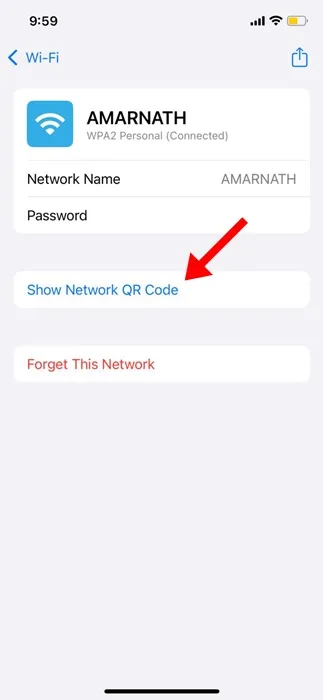
5. QR-koodi tulee näkyviin näytölle. Jaa tämä QR-koodi jonkun kanssa, joka haluaa muodostaa yhteyden verkkoosi. He voivat myös skannata QR-koodin suoraan puhelimensa kameralla.
6. Jos haluat nähdä WiFi-salasanan, napauta Jaa-kuvaketta oikeassa yläkulmassa.
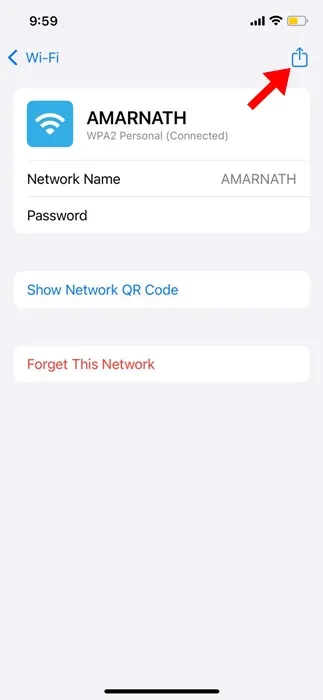
7. Share-valikossa näet verkon nimen ja salasanan .
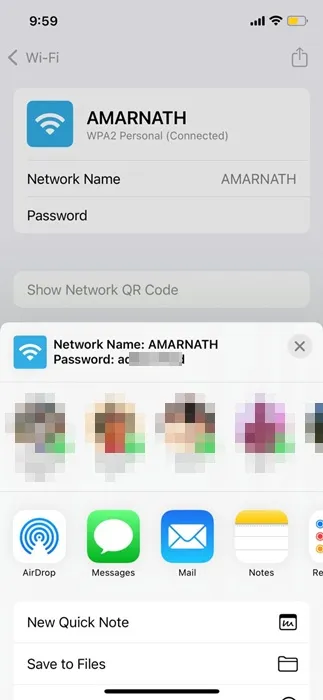
Muita tapoja luoda WiFi QR-koodi iPhonessa
On olemassa muita tapoja luoda WiFi QR-koodi iPhonessa, mutta Apple Passwords -sovellus on turvallisin vaihtoehto.
Voit käyttää kolmannen osapuolen QR-koodin luontisovelluksia tai verkkosivustoja luodaksesi QR-koodeja, jotka yhdistävät vieraasi automaattisesti WiFi-verkkoosi skannattaessa.
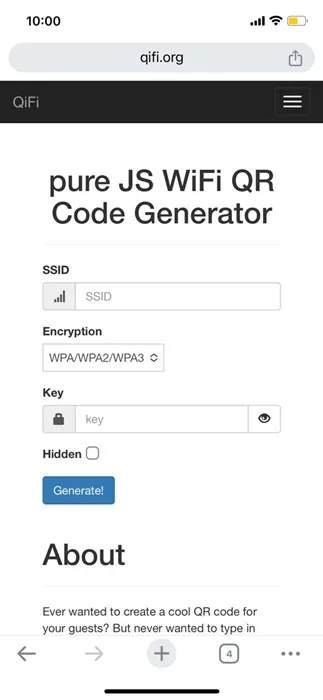
Yksi loistava verkkosivusto QR-koodien luomiseen on QiFi.org . Täällä sinun on syötettävä verkon nimi SSID:ksi, valittava salaustyyppi, kirjoitettava WiFi-salasana Avain-kenttään ja napsautettava Luo.
Kun QR-koodi on luotu, voit jakaa sen ystävillesi tai perheenjäsenillesi. heidän täytyy skannata se muodostaakseen yhteyden verkkoosi.
Tämä opas selittää, kuinka voit jakaa WiFi-salasanasi QR-koodin kanssa iPhonessa. Jos tarvitset lisää apua tästä aiheesta, kerro siitä meille kommenteissa. Jos tämä opas on mielestäsi hyödyllinen, älä unohda jakaa sitä ystäviesi kanssa.
Vastaa